كيفية إصلاح/تحويل الإشارات السالبة النهائية إلى أرقام حقيقية في Excel؟
لأسباب معينة، قد تحتاج إلى إصلاح الإشارات السالبة النهائية في الخلايا في Excel. على سبيل المثال، قد يبدو الرقم مع الإشارة السالبة النهائية كالتالي: 90-. في هذه الحالة، كيف يمكنك بسرعة إصلاح الإشارات السالبة النهائية عن طريق إزالة الإشارة السالبة من اليمين إلى اليسار؟ إليك بعض الحيل السريعة التي يمكن أن تساعدك.
إصلاح الإشارات السالبة النهائية في الخلايا باستخدام الصيغ
إصلاح الإشارات السالبة النهائية في الخلايا باستخدام وظيفة تحويل النصوص إلى أعمدة
إصلاح الإشارات السالبة النهائية في الخلايا باستخدام كود VBA
إصلاح سريع للإشارات السالبة النهائية في الخلايا باستخدام Kutools لـ Excel
إصلاح الإشارات السالبة النهائية في الخلايا باستخدام الصيغ
على سبيل المثال، لدي نطاق (A1:A11) يحتوي على أرقام ذات إشارات سالبة نهائية. يمكنني استخدام الصيغ التالية لإصلاحها عن طريق إزالة الإشارات السالبة من اليسار إلى اليمين.
حدد خلية فارغة مجاورة للخلية التي تريد تغييرها. سأقوم بالنقر فوق B1 وإدخال واحدة من الصيغ التالية في الخلية. ثم اضغط على زر "Enter"، وسيتم نقل الإشارة السالبة النهائية من اليمين إلى اليسار. وبعد ذلك اسحب مقبض التعبئة عبر النطاق الذي تريد إصلاح الإشارات السالبة النهائية فيه. انظر لقطة الشاشة:
=IF(RIGHT(A1,1)="-",SUBSTITUTE(A1,"-","")*-1,A1)=VALUE(IF(RIGHT(A1,1)="-",RIGHT(A1,1)&LEFT(A1,LEN(A1)-1),A1))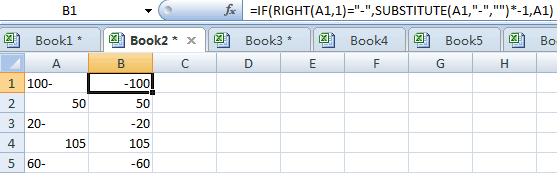
إصلاح الإشارات السالبة النهائية في الخلايا باستخدام وظيفة تحويل النصوص إلى أعمدة
يمكننا أيضًا استخدام تحويل النصوص إلى أعمدة لإصلاح الإشارات السالبة النهائية بالخطوات التالية:
1. حدد النطاق الذي تريد إصلاح الإشارات السالبة النهائية فيه.
2. انتقل إلى الشريط، انقر فوق "البيانات" > "تحويل النصوص إلى أعمدة"، وستظهر نافذة منبثقة لمعالج "تحويل النصوص إلى أعمدة". انظر لقطة الشاشة:

3. انقر فوق الزر "التالي" في الخطوة 1 والخطوة 2.
4. في الخطوة 3، انقر فوق الزر "خيارات متقدمة..." وستظهر نافذة منبثقة بعنوان "إعدادات استيراد النصوص المتقدمة"؛ يرجى تحديد خيار "علامة ناقص نهائية للأرقام السالبة" والنقر فوق "موافق". انظر لقطة الشاشة:

5. انقر فوق "إنهاء". وستتم إصلاح جميع الإشارات السالبة النهائية.
إصلاح الإشارات السالبة النهائية في الخلايا باستخدام كود VBA
يمكننا أيضًا استخدام كود VBA لإصلاح الإشارات السالبة النهائية في الخلايا، يرجى القيام بما يلي:
1. قم بتحديد النطاق الذي ترغب في إصلاح الإشارات السالبة النهائية فيه، ثم انقر فوق "المطور" > "Visual Basic"، ستظهر نافذة جديدة بعنوان "Microsoft Visual Basic for Applications"، انقر فوق "إدراج" > "وحدة" وأدخل الكود التالي لـ VBA:
VBA: إصلاح جميع الإشارات السالبة النهائية في النطاق المحدد.
Sub FixNegative()
'Updateby20131113
Dim rng As Range
Dim WorkRng As Range
On Error Resume Next
xTitleId = "KutoolsforExcel"
Set WorkRng = Application.Selection
Set WorkRng = Application.InputBox("Range", xTitleId, WorkRng.Address, Type:=8)
Set WorkRng = WorkRng.SpecialCells(xlCellTypeConstants, xlTextValues)
For Each rng In WorkRng
xValue = rng.Value
If VBA.Right(xValue, 1) = "-" Then
rng.Value = "-" & VBA.Left(xValue, VBA.Len(xValue) - 1)
End If
Next
End Sub
2. انقر فوق الزر "تشغيل" لتشغيل الكود، ثم ستظهر نافذة حوار لتحديد النطاق الذي تريد إصلاح الإشارات السالبة النهائية فيه، انظر لقطة الشاشة:

3. انقر فوق "موافق"، ثم سيتم إصلاح جميع القيم السالبة النهائية لتصبح قيمًا سالبة عادية.
إصلاح سريع للإشارات السالبة النهائية في الخلايا باستخدام Kutools لـ Excel
يمكننا بسرعة إصلاح الإشارات السالبة النهائية باستخدام أداة "تغيير علامة الأرقام" من Kutools لـ Excel.
Kutools لـ Excel: يحتوي على أكثر من 300 إضافة مفيدة لـ Excel، جربها مجانًا بدون قيود لمدة 30 يومًا. احصل عليه الآن
إذا كنت قد قمت بتثبيت "Kutools لـ Excel"، يمكنك إصلاح الإشارات السالبة النهائية كما يلي.
الخطوة 1. حدد النطاق الذي تريد تغيير الأرقام الموجبة فيه إلى أرقام سالبة، وانقر فوق "Kutools" > "نص" > "تغيير علامة الأرقام".

الخطوة 2. تحقق من "إصلاح الإشارات السالبة النهائية" في نافذة الحوار المنبثقة، وانقر فوق "موافق" أو "تطبيق". انظر لقطة الشاشة:
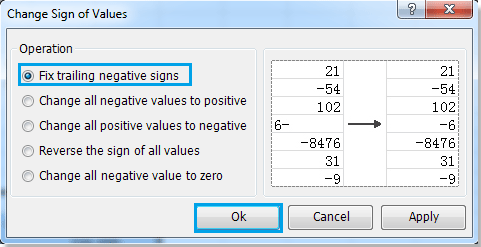
يمكن لهذه الميزة "تغيير علامة الأرقام" أيضًا تغيير جميع القيم الموجبة إلى قيم سالبة، وتغيير جميع القيم السالبة إلى موجبة وهكذا. لمزيد من المعلومات التفصيلية حول تغيير علامة الأرقام، يرجى زيارة وصف ميزة تغيير علامة الأرقام.
مقالات ذات صلة:
- تغيير الأرقام السالبة إلى موجبة
- تغيير الأرقام الموجبة إلى سالبة
- عكس إشارات القيم في الخلايا
- تغيير الرقم السالب إلى صفر
أفضل أدوات الإنتاجية لمكتب العمل
عزز مهاراتك في Excel باستخدام Kutools لـ Excel، واختبر كفاءة غير مسبوقة. Kutools لـ Excel يوفر أكثر من300 ميزة متقدمة لزيادة الإنتاجية وتوفير وقت الحفظ. انقر هنا للحصول على الميزة الأكثر أهمية بالنسبة لك...
Office Tab يجلب واجهة التبويب إلى Office ويجعل عملك أسهل بكثير
- تفعيل تحرير وقراءة عبر التبويبات في Word، Excel، PowerPoint، Publisher، Access، Visio وProject.
- افتح وأنشئ عدة مستندات في تبويبات جديدة في نفس النافذة، بدلاً من نوافذ مستقلة.
- يزيد إنتاجيتك بنسبة50%، ويقلل مئات النقرات اليومية من الفأرة!
جميع إضافات Kutools. مثبت واحد
حزمة Kutools for Office تجمع بين إضافات Excel وWord وOutlook وPowerPoint إضافة إلى Office Tab Pro، وهي مثالية للفرق التي تعمل عبر تطبيقات Office.
- حزمة الكل في واحد — إضافات Excel وWord وOutlook وPowerPoint + Office Tab Pro
- مثبّت واحد، ترخيص واحد — إعداد في دقائق (جاهز لـ MSI)
- الأداء الأفضل معًا — إنتاجية مُبسطة عبر تطبيقات Office
- تجربة كاملة لمدة30 يومًا — بدون تسجيل، بدون بطاقة ائتمان
- قيمة رائعة — وفر مقارنة بشراء الإضافات بشكل منفرد